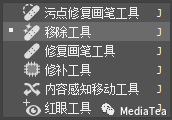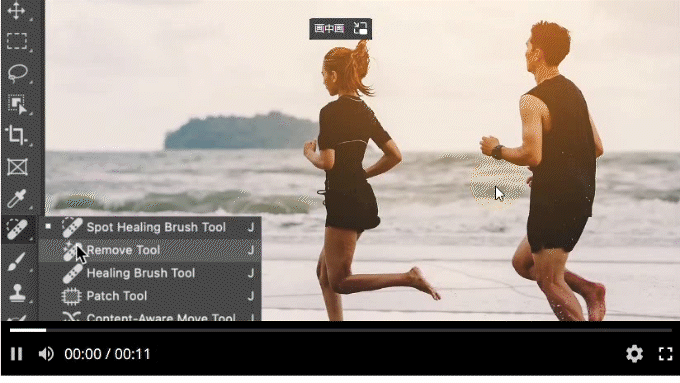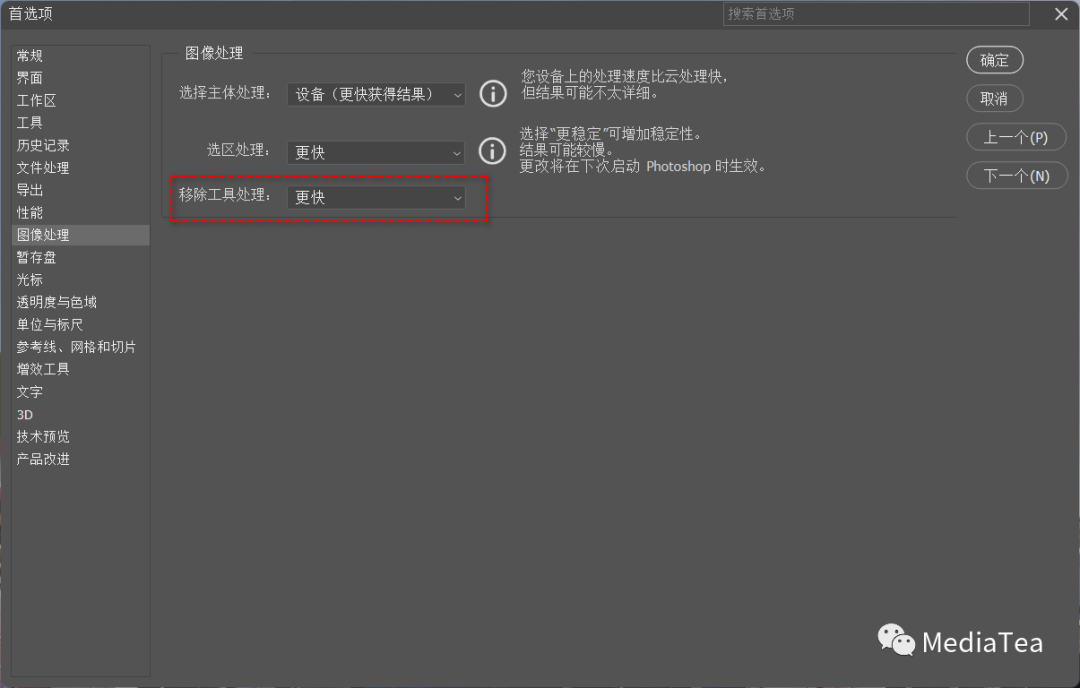| Ps:移除工具 | 您所在的位置:网站首页 › ps把人p掉的复杂背景修复 › Ps:移除工具 |
Ps:移除工具
|
移除工具 Remove Tool是一款简单易用、功能强大的工具,可快速、轻松地清去除图片中的干扰元素或不需要的区域。 快捷键:J
就如同使用画笔工具一样,只要在不需要的对象上涂抹(描边)即可将其去除。
移动工具基于人工智能移除对象并自动填充背景,同时保留相邻对象的完整性以及复杂多样背景中的深度。
在移除较大对象并顾及对象之间的边界时,移除工具尤其强大。 比如,使用该工具可以从山岳景观图像中移去整个建筑物或汽车,同时使山区地形保持生动逼真。 ◆ ◆ ◆ 工具选项说明
大小 Size 如果要用一个笔触覆盖整个区域时,则笔刷大小应比要移除的区域略大。 可以使用与画笔工具一样的快捷键来改变笔刷大小。 方法一: 变大,按 ] 键;变小,按 [ 键 。 注意: 1、使用左、右中括号键改变笔刷大小时,输入法须处于英文状态。 2、当键盘上的大写字母键开启时,笔刷显示为十字架形状。 方法二: Win:按住 Alt + 鼠标右键,然后水平或垂直拖放。 Mac:按住 Ctrl + Opt 键,然后水平或垂直拖放。 始终对大小使用压力 Always use pressure for size 启用后,可以使用压感笔的压力来更改笔刷大小。 对所有图层取样 Sample all layers 默认不勾选。 勾选后,可以从所有可见图层中对数据进行采样。 提示: 一般可以创建并选择新空白图层,然后勾选此项,以实现非破坏性工作流,此时将在当前选定图层上创建新像素。 每次笔触后移除 Remove after each stroke 默认勾选,即,当进行涂抹后将立即应用内容识别填充。 若不勾选,则可在应用填充之前允许进行多次描边,从而对大面积或复杂区域使用多个笔触。需要点击选项栏中的“应用” Apply to current strokes按钮才会起作用。 ◆ ◆ ◆ 首选项说明 如果在使用移除工具时遇到任何问题,可以转至“首选项/图像处理/移除工具处理” Remove Tool Processing,然后选择“更稳定” More stable以增加稳定性。
默认为“更快” Faster。
“点赞有美意,赞赏是鼓励” |
【本文地址】